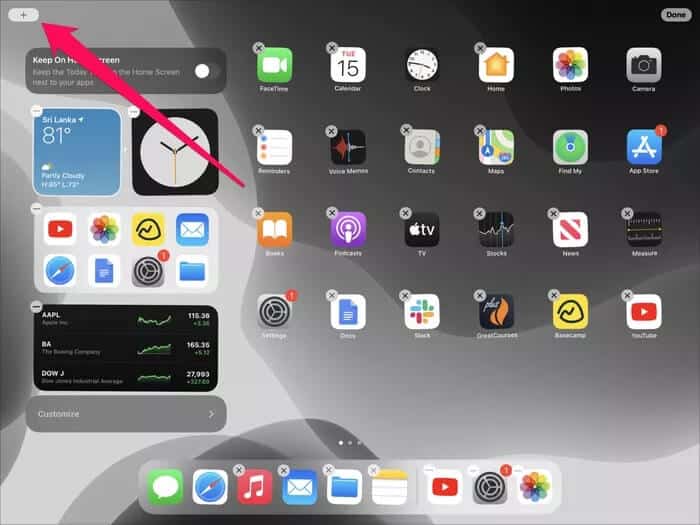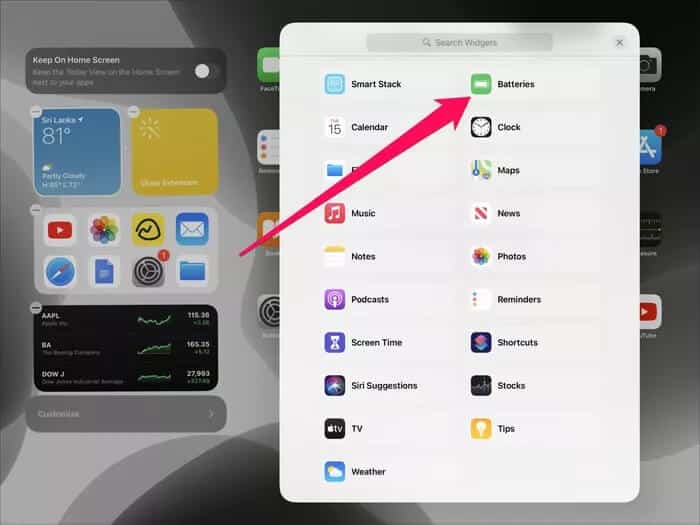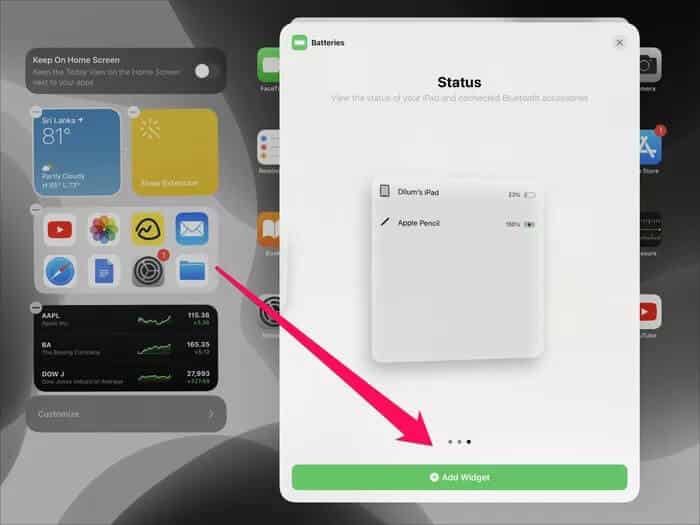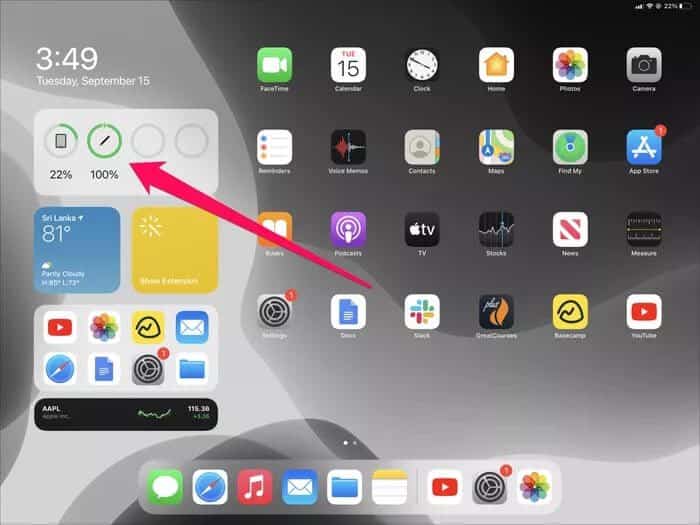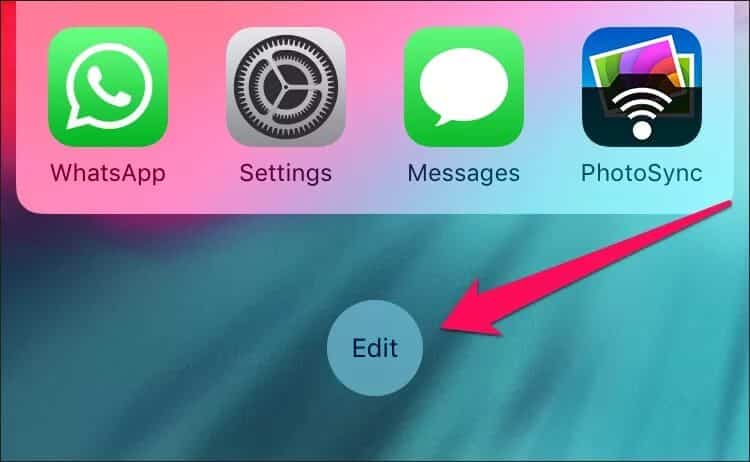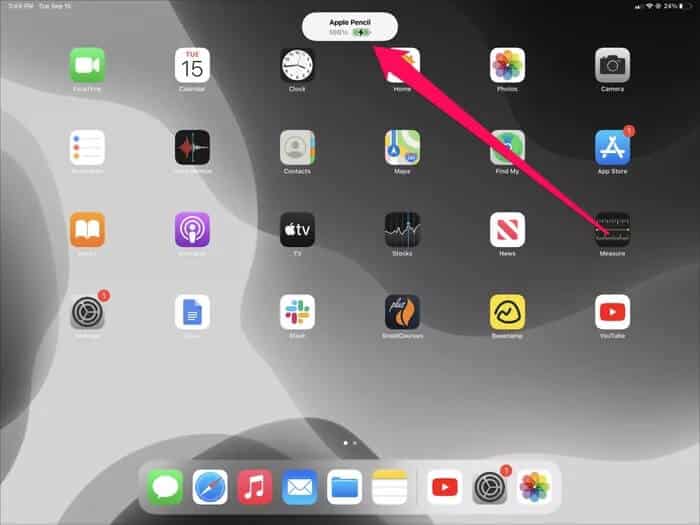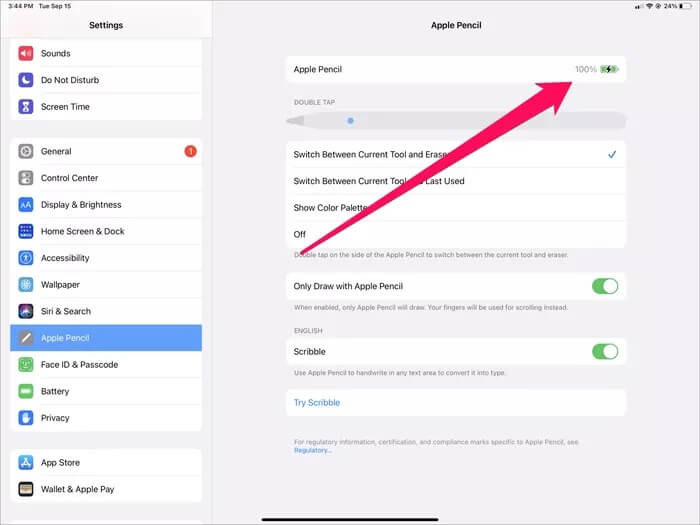Top 3 Möglichkeiten, den Batteriestand des Apple Pencil auf dem iPad zu überprüfen
Verfügbarkeit des Apple Pencil Batterielebensdauer Toll. Sie können 12 Stunden am Stück weiterschreiben, ohne sich um das Aufladen kümmern zu müssen. Wenn dies jedoch nicht mehr der Fall ist (es passiert, wenn Ihr Apple Pencil alt wird), sollten Sie den Akkustand Ihres Apple Pencil im Auge behalten. Dies gilt auch für den Apple Pencil der ersten Generation, der einen recht umständlichen Ladevorgang erfordert.
Wie überprüfen Sie also den Akkustand Ihres Apple Pencil? Dazu gibt es drei Möglichkeiten. Die erste Methode beinhaltet die Verwendung eines Elements Benutzeroberfläche mit integriertem iPadOS-Akku Sie gilt sowohl für Stifte der ersten als auch der zweiten Generation. Wenn Sie den Apple Pencil 2 verwenden, können Sie auch zwei andere Methoden verwenden, um den Ladezustand einfach zu überprüfen. Lass es uns überprüfen.
1. Verwenden des Akkuwerkzeugs
Das Batterie-Widget überträgt Echtzeit-Ladestände für eine Reihe von Geräten wie AirPods und Apple Pencil. Beginnen Sie, indem Sie zur Heute-Ansicht gehen – wischen Sie von der ersten Seite auf dem Startbildschirm nach rechts, um sie anzuzeigen. Wenn das Battery Tool aktiviert ist, sehen Sie sofort den Ladezustand auf Ihrem Apple Pencil.
Falls Sie es nicht sehen, gehen Sie wie folgt vor, um es zu aktivieren. Das Verfahren ist in iPadOS 14 und höher etwas anders.
iPadOS 14 und höher
Schritt 1: zeigen die heutige Sendung. Dann lange drücken leerer Bereich Innerhalb des Startbildschirms, um mit dem Wackeln zu beginnen. Fahren Sie fort, indem Sie auf das Formsymbol klicken Plural in der oberen linken Ecke des Bildschirms.
Schritt 2: Scrollen Sie nach unten in Werkzeuggalerie , dann tippe auf die Batterie.
Schritt 3: Wählen Sie die Größe des Widgets (klein, mittel oder groß). Kleine und mittlere Widgets benötigen weniger Platz in der Heute-Ansicht, aber das größere Batterie-Widget vermittelt deutlich die Gerätenamen. Wenn Sie eine Entscheidung getroffen haben, klicken Sie auf Widget hinzufügen.
Und das ist es. Sie sollten das Batterie-Widget in der Heute-Ansicht zusammen mit dem aktuellen Ladezustand des Apple Pencil sehen. Sie können das Widget auch an eine beliebige Stelle in der Heute-Ansicht ziehen. Ich empfehle, es an den Anfang der Liste zu ziehen, damit Sie es jederzeit klar sehen können.
Auch nicht vergessen Batterie-Widget-Stack Mit anderen ähnlich großen UI-Elementen. Dies trägt dazu bei, die Bildschirmfläche in der heutigen Ansicht zu reduzieren.
iPadOS 13 und früher
اFür Schritt 1: Gehe zu die heutige Sendung. Scrollen Sie als Nächstes ganz zum unteren Rand des Bildschirms und tippen Sie auf Symbol bearbeiten.
Schritt 2: Lokalisieren Position der Batterieliste unter dem Abschnitt „Mehr“ der Widgets und tippen Sie dann auf Code geformt Plural + neben der Batterie.
Schritt 3: Klicke auf Fertig.
Sie sollten das Batterie-Widget in der Heute-Ansicht sehen. Sie können das Widget auch an den oberen Rand des Bildschirms ziehen, wenn Sie möchten.
2. SNAP ON IPAD (NUR APPLE PENCIL 2)
Wenn Sie einen Apple Pencil der zweiten Generation verwenden, können Sie den aktuellen Ladezustand ganz einfach überprüfen, indem Sie ihn an den magnetischen Anschluss auf der rechten Seite Ihres iPad Pro (XNUMX. und XNUMX. Generation) oder iPad Air (XNUMX. Generation) halten.
Schauen Sie nach der Installation nach oben auf den Bildschirm – Sie sollten den aktuellen Ladezustand des Apple Pencil für einige Sekunden sehen. Wenn Sie es verpasst haben, entfernen Sie einfach den Stift und installieren Sie ihn erneut.
Dadurch wird auch der Apple Pencil aufgeladen. Und wie Sie sehen, ist mein Apple Pencil 2 immer vollständig aufgeladen, da ich ihn auf meinem iPad installiere, wenn ich ihn nicht benutze.
Wenn Ihr Apple Pencil leer ist, wird diese Anzeige möglicherweise nicht angezeigt. Lassen Sie es in diesem Fall etwa eine Minute lang hängen. Dann entfernen Sie es und schließen Sie es wieder an. Gehen Sie zum Leitfaden zur Fehlerbehebung Das ist der Fall, wenn Sie auf Ihrem iPad Pro oder iPad Air keine Verbindung zum Apple Pencil herstellen können.
3. Gehen Sie zur App „Einstellungen“ (nur APPLE PENCIL 2)
Eine weitere sehr einfache Möglichkeit, den Ladezustand Ihres Apple Pencil 2 zu überprüfen, besteht darin, die App Einstellungen aufzurufen. Wenn Sie dort sind, wählen Sie den Apple Pencil auf der rechten Seite des Bildschirms aus und Sie sehen den aktuellen Ladezustand oben auf dem Bildschirm.
Auf diesem Bildschirm können Sie auch die Doppeltipp-Funktion des Apple Pencil 2 verwalten. Darüber hinaus können Sie Aktivieren und Deaktivieren der neuen Scribble-Funktionalität, die in iPadOS 14 . eingeführt wurde direkt von diesem Bildschirm.
Verpasse keine Notiz
Wenn Sie einen Apple Pencil 2 verwenden, müssen Sie selten nach dem aktuellen Ladezustand suchen. Es bleibt magnetisch an Ihrem iPad befestigt und lädt sich automatisch auf, wenn es nicht aktiv verwendet wird. Denken Sie jedoch daran, dass Sie dreißig Minuten oder länger weiterschreiben können, indem Sie Ihren Apple Pencil der ersten oder zweiten Generation für nur 15 Sekunden kurz aufladen.